Mac下使用Homebrew安装Sphinx和MySQL
来源:SegmentFault
2023-02-23 19:45:05
0浏览
收藏
知识点掌握了,还需要不断练习才能熟练运用。下面golang学习网给大家带来一个数据库开发实战,手把手教大家学习《Mac下使用Homebrew安装Sphinx和MySQL》,在实现功能的过程中也带大家重新温习相关知识点,温故而知新,回头看看说不定又有不一样的感悟!
安装
假设你的系统上已经安装好饿 Homebrew,执行以下命令:
➜ ~ brew install mysql
启动MySQL:
➜ ~ mysql.server start
然后关闭MySQL:
➜ ~ mysql.server stop
安装Sphinx并将其支持MySQL:
➜ ~ brew install sphinx --with-mysql # Sphinx 默认安装在 /usr/local/Celler/sphinx/[版本号]/
安装PHP的Sphinx扩展
➜ ~ brew install homebrew/php/php56-sphinx # PHP-Sphinx 扩展默认安装在 /usr/local/Cellar/php56-sphinx/[版本号]/
检查 Sphinx 及扩展安装是否成功
第一步:配置 Sphinx 与数据库连接
配置文件:/usr/local/Celler/sphinx/sphinx.conf
# 如果配置文件不存在,复制 sphinx.conf.dist 至 sphinx.conf
# 下面是配置:
source src1
{
type = mysql // 数据库类型
sql_host = localhost // 所连接的 ip
sql_user = user // 数据库用户名
sql_pass = pass // 数据库密码
sql_db = test // 数据库名称
sql_port = 3306 // 数据库端口
....
默认情况下只需要修改数据库用户名和密码就可以了。
第二步:在数据库中新建一个需要被 Sphinx 索引的测试数据库
➜ ~ mysql -u root -p // 登录数据库 mysql> create database test; // 创建名为 test 的数据库 mysql> exit; // 退出mysql // 导入测试数据 mysql -u [数据库用户名] -p [数据库密码]
如果没有出现什么错误就说明数据库已经创建成功了。接下来建立索引。
第三步:使用 Indexer 建立索引
➜ ~ /usr/local/Cellar/sphinx/[版本号]/bin/indexer --all
输出如下信息(版本号可能会有出入):
Sphinx 2.2.10-id64-release (2c212e0) Copyright (c) 2001-2015, Andrew Aksyonoff Copyright (c) 2008-2015, Sphinx Technologies Inc (http://sphinxsearch.com) using config file '/usr/local/Cellar/sphinx/2.2.10/etc/sphinx.conf'... indexing index 'test1'... collected 4 docs, 0.0 MB sorted 0.0 Mhits, 100.0% done total 4 docs, 193 bytes total 0.160 sec, 1198 bytes/sec, 24.84 docs/sec indexing index 'test1stemmed'... collected 4 docs, 0.0 MB sorted 0.0 Mhits, 100.0% done total 4 docs, 193 bytes total 0.005 sec, 32339 bytes/sec, 670.24 docs/sec skipping non-plain index 'dist1'... skipping non-plain index 'rt'... total 8 reads, 0.000 sec, 0.1 kb/call avg, 0.0 msec/call avg total 24 writes, 0.000 sec, 0.1 kb/call avg, 0.0 msec/call avg rotating indices: successfully sent SIGHUP to searchd (pid=1342).
第四步:启动 searchd
➜ ~ searchd
输入如下信息:
Sphinx 2.2.10-id64-release (2c212e0) Copyright (c) 2001-2015, Andrew Aksyonoff Copyright (c) 2008-2015, Sphinx Technologies Inc (http://sphinxsearch.com) using config file '/usr/local/Cellar/sphinx/2.2.10/etc/sphinx.conf'... listening on all interfaces, port=9312 listening on all interfaces, port=9306 precaching index 'test1' precaching index 'test1stemmed' precaching index 'rt' precached 3 indexes in 0.003 sec
出现上面这些信息,说明启动成功!
第五步:使用 PHP 检测 Sphinx 及扩展是否安装成功
<?php header('Content-type: text/html; charset=utf-8');
// 检测 PHP-Spinx 模块是否安装成功
if (!in_array('sphinx', get_loaded_extensions())) {
die('模块不存在,请检查!');
}
$docs = array
(
"this is my test text to be highlighted, and for the sake of the testing we need to pump its length somewhat",
"another test text to be highlighted, below limit",
"test number three, without phrase match",
"final test, not only without phrase match, but also above limit and with swapped phrase text test as well",
);
$words = "test text";
$index = "test1";
$opts = array
(
"before_match" => "<b>",
"after_match" => "</b>",
"chunk_separator" => " ... ",
"limit" => 60,
"around" => 3,
);
foreach ( array(0,1) as $exact )
{
$opts["exact_phrase"] = $exact;
print "exact_phrase=$exact\n";
$cl = new SphinxClient ();
$res = $cl->BuildExcerpts ( $docs, $index, $words, $opts );
if ( !$res )
{
die ( "ERROR: " . $cl->GetLastError() . ".\n" );
} else
{
$n = 0;
foreach ( $res as $entry )
{
$n++;
print "n=$n, res=$entry\n";
}
print "\n";
}
}
以上源码输出:
exact_phrase=0 n=1, res=this is my <b>test</b> <b>text</b> to be highlighted, ... n=2, res=another <b>test</b> <b>text</b> to be highlighted, below limit n=3, res=<b>test</b> number three, without phrase match n=4, res=final <b>test</b>, not only ... with swapped phrase <b>text</b> <b>test</b> as well exact_phrase=1 n=1, res=this is my <b>test text</b> to be highlighted, ... n=2, res=another <b>test text</b> to be highlighted, below limit n=3, res=test number three, without phrase match n=4, res=final test, not only without phrase match, but also above ...
搞定!
本篇关于《Mac下使用Homebrew安装Sphinx和MySQL》的介绍就到此结束啦,但是学无止境,想要了解学习更多关于数据库的相关知识,请关注golang学习网公众号!
版本声明
本文转载于:SegmentFault 如有侵犯,请联系study_golang@163.com删除
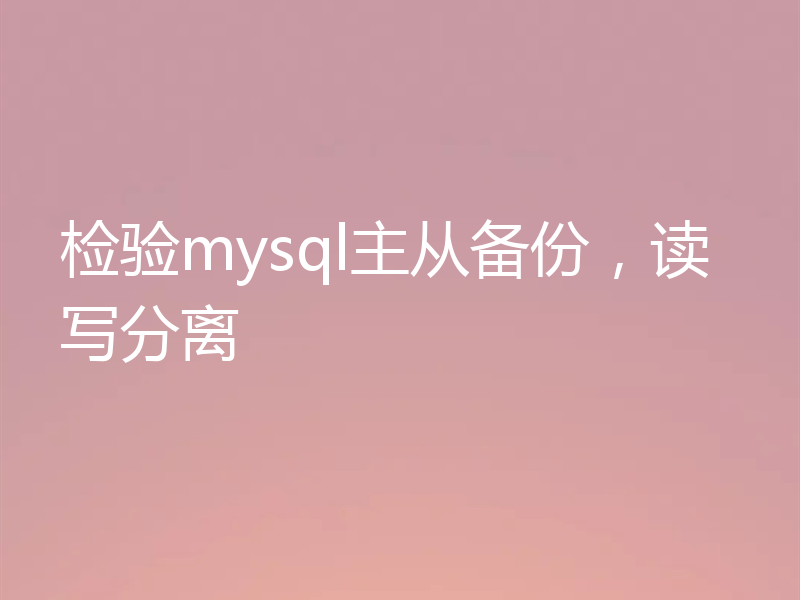 检验mysql主从备份,读写分离
检验mysql主从备份,读写分离
- 上一篇
- 检验mysql主从备份,读写分离

- 下一篇
- 关于iOS中MVC和MVVM的区别和联系
查看更多
最新文章
-

- 数据库 · MySQL | 3天前 | mysql 范式
- MySQL数据库范式有哪些?
- 271浏览 收藏
-

- 数据库 · MySQL | 4天前 |
- MySQL连接管理及连接池优化方法
- 338浏览 收藏
-

- 数据库 · MySQL | 5天前 |
- MySQL基础命令大全新手入门必看
- 419浏览 收藏
-

- 数据库 · MySQL | 1星期前 |
- MySQL多表连接查询技巧与方法
- 119浏览 收藏
-

- 数据库 · MySQL | 2星期前 |
- MySQL增删改查操作详解
- 127浏览 收藏
-

- 数据库 · MySQL | 2星期前 |
- MySQL权限管理与设置全攻略
- 137浏览 收藏
-

- 数据库 · MySQL | 2星期前 |
- MySQL权限管理设置全攻略
- 473浏览 收藏
-

- 数据库 · MySQL | 2星期前 |
- MySQL查询缓存配置与作用解析
- 140浏览 收藏
-

- 数据库 · MySQL | 2星期前 |
- MySQLwhere条件筛选全解析
- 252浏览 收藏
-

- 数据库 · MySQL | 3星期前 |
- MySQLIF函数详解与使用示例
- 434浏览 收藏
-

- 数据库 · MySQL | 3星期前 |
- mysql数据库基础命令 新手必学的mysql操作指令合集
- 233浏览 收藏
-

- 数据库 · MySQL | 3星期前 | mysql 聚合函数
- mysql数据库中聚合函数的功能_mysql数据库中统计函数的作用
- 385浏览 收藏
查看更多
课程推荐
-

- 前端进阶之JavaScript设计模式
- 设计模式是开发人员在软件开发过程中面临一般问题时的解决方案,代表了最佳的实践。本课程的主打内容包括JS常见设计模式以及具体应用场景,打造一站式知识长龙服务,适合有JS基础的同学学习。
- 543次学习
-

- GO语言核心编程课程
- 本课程采用真实案例,全面具体可落地,从理论到实践,一步一步将GO核心编程技术、编程思想、底层实现融会贯通,使学习者贴近时代脉搏,做IT互联网时代的弄潮儿。
- 516次学习
-

- 简单聊聊mysql8与网络通信
- 如有问题加微信:Le-studyg;在课程中,我们将首先介绍MySQL8的新特性,包括性能优化、安全增强、新数据类型等,帮助学生快速熟悉MySQL8的最新功能。接着,我们将深入解析MySQL的网络通信机制,包括协议、连接管理、数据传输等,让
- 500次学习
-

- JavaScript正则表达式基础与实战
- 在任何一门编程语言中,正则表达式,都是一项重要的知识,它提供了高效的字符串匹配与捕获机制,可以极大的简化程序设计。
- 487次学习
-

- 从零制作响应式网站—Grid布局
- 本系列教程将展示从零制作一个假想的网络科技公司官网,分为导航,轮播,关于我们,成功案例,服务流程,团队介绍,数据部分,公司动态,底部信息等内容区块。网站整体采用CSSGrid布局,支持响应式,有流畅过渡和展现动画。
- 485次学习
查看更多
AI推荐
-

- ChatExcel酷表
- ChatExcel酷表是由北京大学团队打造的Excel聊天机器人,用自然语言操控表格,简化数据处理,告别繁琐操作,提升工作效率!适用于学生、上班族及政府人员。
- 3634次使用
-

- Any绘本
- 探索Any绘本(anypicturebook.com/zh),一款开源免费的AI绘本创作工具,基于Google Gemini与Flux AI模型,让您轻松创作个性化绘本。适用于家庭、教育、创作等多种场景,零门槛,高自由度,技术透明,本地可控。
- 3887次使用
-

- 可赞AI
- 可赞AI,AI驱动的办公可视化智能工具,助您轻松实现文本与可视化元素高效转化。无论是智能文档生成、多格式文本解析,还是一键生成专业图表、脑图、知识卡片,可赞AI都能让信息处理更清晰高效。覆盖数据汇报、会议纪要、内容营销等全场景,大幅提升办公效率,降低专业门槛,是您提升工作效率的得力助手。
- 3840次使用
-

- 星月写作
- 星月写作是国内首款聚焦中文网络小说创作的AI辅助工具,解决网文作者从构思到变现的全流程痛点。AI扫榜、专属模板、全链路适配,助力新人快速上手,资深作者效率倍增。
- 5006次使用
-

- MagicLight
- MagicLight.ai是全球首款叙事驱动型AI动画视频创作平台,专注于解决从故事想法到完整动画的全流程痛点。它通过自研AI模型,保障角色、风格、场景高度一致性,让零动画经验者也能高效产出专业级叙事内容。广泛适用于独立创作者、动画工作室、教育机构及企业营销,助您轻松实现创意落地与商业化。
- 4211次使用
查看更多
相关文章
-
- golang MySQL实现对数据库表存储获取操作示例
- 2022-12-22 499浏览
-
- 搞一个自娱自乐的博客(二) 架构搭建
- 2023-02-16 244浏览
-
- B-Tree、B+Tree以及B-link Tree
- 2023-01-19 235浏览
-
- mysql面试题
- 2023-01-17 157浏览
-
- MySQL数据表简单查询
- 2023-01-10 101浏览



